
Etiketter på Google Wifi är fantastiska verktyg försnabbt hantera ett antal enheter i ditt nätverk, men en ny funktion som kallas schemalagda pauser gör att du kan ställa in tider för att automatiskt pausa nätverksaktivitet för specifika grupper.
RELATERAD: Hur man skapar och använder familjetiketter på Google Wifi
Den här typen är fantastisk för att se till att barnen inte försöker smyga akika på sina surfplattor efter timmar och hjälper till att hålla dem borta från sina enheter på natten. Naturligtvis är det inte lika bra för telefoner med dataanslutningar, men tyvärr finns det ingenting vi kan göra åt det.
Ändå är det lätt att konfigurera, så om du hittar dig själv som slår på den "paus" -knappen varje kväll, bör detta spara dig lite tid - för att inte tala om det faktum att du inte behöver komma ihåg att göra någonting.
Obs! Du måste ställa in en familjetikett innan du kan använda schemalagda pauser.
Med allt redo att gå, skjut upp Wifi-appen och svep över till fliken längst till höger.

Under inställningsmenyn trycker du på Family Wi-Fi. Välj sedan ”Scheman.


Eftersom detta troligen är din första gång som använder funktionen kommer det inte att finnas något under den här menyn. Tryck på den lilla kalendervisa ikonen i det nedre högra hörnet. En liten genomgång kommer att börja.

Klicka sedan på installationsknappen i det nedre hörnetskapa ditt schema. Du kan använda ett av de förkonfigurerade alternativen, men klicka gärna på knappen "Skapa din egen" för att, um, skapa din egen. För fullständighetens skull kommer vi att använda det alternativet.

Det första du vill göra är att ge ditt schema ett namn. Låt oss bara gå med "Natt." Jag gillar att hålla saker enkla.

Tryck på Nästa med namnet, och välj sedan den etikett du ska tillämpa detta schema på. Tryck på Nästa igen.

Du väljer dina start- och sluttider på nästa skärm. Klicka på "Nästa" när du är klar.

Slutligen, ställ in de dagliga uppgifterna. Klicka på "Nästa" en sista gång. Ditt schema tar några sekunder att spara, och tryck sedan bara på "Klar" för att avsluta.
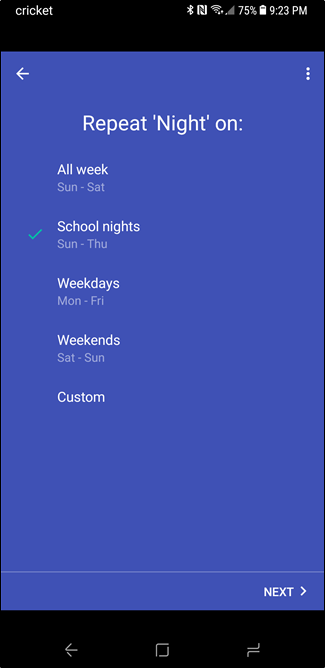
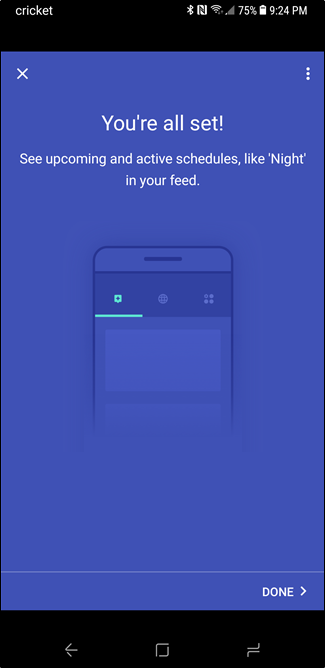
Om du någonsin behöver redigera ditt schema eller vill stoppa det från att köras automatiskt, hoppar du bara tillbaka till familjen Wi-Fi-menyn, väljer "Scheman" och välj sedan schemat du vill redigera.

Du kan redigera den genom att trycka på pennikonen uppe till höger eller avaktivera den genom att trycka på vippknappen.

Bam, det är allt som finns åt det.








